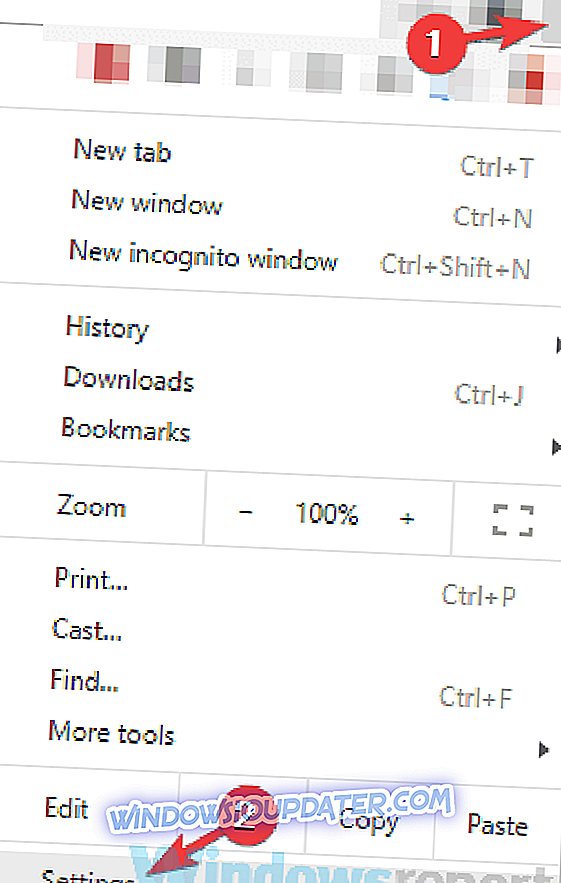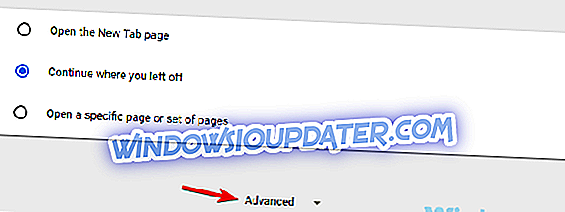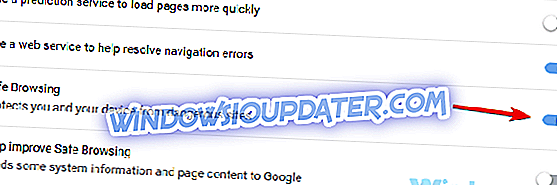때로는 웹을 탐색하는 동안 경고 메시지 가 나타날 수 있습니다.이 웹 사이트를 방문하면 컴퓨터 메시지 가 손상 될 수 있습니다 . 많은 사람들이이 메시지에 놀라움을 금치 못합니다.하지만 오늘날의 기사에서는이 메시지의 역할과 처리 방법을 설명합니다.
이 웹 사이트를 방문 할 때 경고 메시지가 표시되면 특정 웹 사이트를 방문 할 때 컴퓨터 메시지가 나타날 수 있습니다. 이 메시지는 대개 악성 코드가 포함 된 웹 사이트에 액세스하려고 할 때 표시되지만, 때로는 일반 웹 사이트를 보려고 할 때이 메시지가 표시 될 수 있습니다.
이 문제는 매우 귀찮을 수 있으며이 문제에 대해 사용자는 다음과 같은 문제를보고했습니다.
- 이 웹 사이트를 방문하면 컴퓨터가 손상 될 수 있습니다. Firefox -이 메시지는 모든 브라우저에 나타날 수 있으며, 발생하는 경우 PC에서 멀웨어를 검색하는 것이 좋습니다.
- 이 사이트는 컴퓨터에 해를 끼칠 수 있습니다. Firefox - 사용자에 따르면이 메시지는 세이프 브라우징 기능에 의해 발생하며, 브라우저에서이 기능을 사용하지 않도록 설정하는 것을 중지시키기 위해 사용됩니다.
- Google 악성 웹 사이트 경고 - 때때로 Chrome에서 경고 메시지가 표시 될 수 있습니다. 이런 일이 발생하면 무시하는 옵션을 선택하기 만하면됩니다.
- 웹 사이트에 멀웨어가 있음을 경고합니다. 이 사이트를 방문하면 컴퓨터가 손상 될 수 있습니다 - 이 메시지는 여러 가지 이유로 나타날 수 있지만 Google 솔루션을 사용하여 해결할 수 있어야합니다.
이 웹 사이트 방문에 대한 경고는 컴퓨터 메시지에 해를 끼칠 수 있습니다.
- 시스템 스캔
- 다른 기기에서 웹 사이트에 액세스 해보세요.
- Chrome에서 세이프 브라우징 기능 사용 중지
- 메시지를 무시하고 웹 사이트로 이동하십시오.
- 다른 브라우저로 전환
- 브라우저가 최신 버전인지 확인하십시오.
- 브라우저 다시 설치
해결책 1 - 시스템 검사

계속 웹 사이트를 방문하는 경고 가 거의 모든 웹 사이트에서 컴퓨터 메시지를 손상 시킬 수 있습니다. 시스템이 맬웨어에 감염되었을 수 있습니다. 보통이 메시지는 모호하고 잠재적으로 악의적 인 웹 사이트를 방문하려고 시도 할 때 표시되지만 신뢰할 수있는 웹 사이트를 방문 할 때 메시지가 나타나면 문제가 다른 것일 수 있습니다.
시스템이 맬웨어에 감염되지 않았는지 확인하려면 검사해야합니다. 때때로 악성 코드가 브라우저를 방해하여이 메시지를 표시 할 수 있으므로 PC를 검사하는 것이 중요합니다. PC가 깨끗한 경우 다음 솔루션으로 이동해야합니다.
모든 안티 바이러스 도구가 똑같이 효과적 일 수는 없으므로 신뢰할 수있는 바이러스 백신을 사용하고 있는지 확인하십시오. Bitdefender 는 뛰어난 보호 기능을 제공하며 리소스를 가볍게 처리하므로 PC를 검사하는 것조차 알지 못합니다.
- Bitdefender Antivirus 2019를 특별 35 % 할인 가격으로 다운로드하십시오.
해결 방법 2 - 다른 장치에서 웹 사이트에 액세스 해 봅니다.
때로는 이 웹 사이트를 방문 할 때 경고 메시지가 나타나면 컴퓨터에 해를 끼칠 수 있습니다 . PC에 문제가 있는지 확인하려면 다른 PC 또는 장치에서이 웹 사이트에 액세스 해보십시오.
문제가 다른 기기에 나타나지 않으면 PC 구성이나 멀웨어 감염으로 인해이 오류가 발생할 수 있습니다. 이 솔루션은 신뢰할 수 있고 신뢰할 수있는 웹 사이트에만 적용됩니다. 처음 방문하는 모호한 웹 사이트에 액세스하려는 경우이 솔루션을 사용하지 않아야합니다.
해결 방법 3 - Chrome에서 세이프 브라우징 기능 사용 중지
이 웹 사이트 방문에 대한 경고는 일반적으로 Chrome에 나타나는 컴퓨터 메시지에 해를 끼칠 수 있으며 세이프 브라우징 기능 때문입니다. 이 기능은 실제로 방문하는 웹 사이트를 검사하고 특정 웹 사이트에 악성 코드가있는 경우이 메시지가 표시되므로 실제로 유용합니다.
그러나 원하는 경우 안전 브라우징 기능을 항상 비활성화 할 수 있습니다. 그렇게하려면 다음 단계를 따르십시오.
- 오른쪽 상단의 메뉴 버튼을 클릭하고 메뉴 에서 설정 을 선택하십시오.
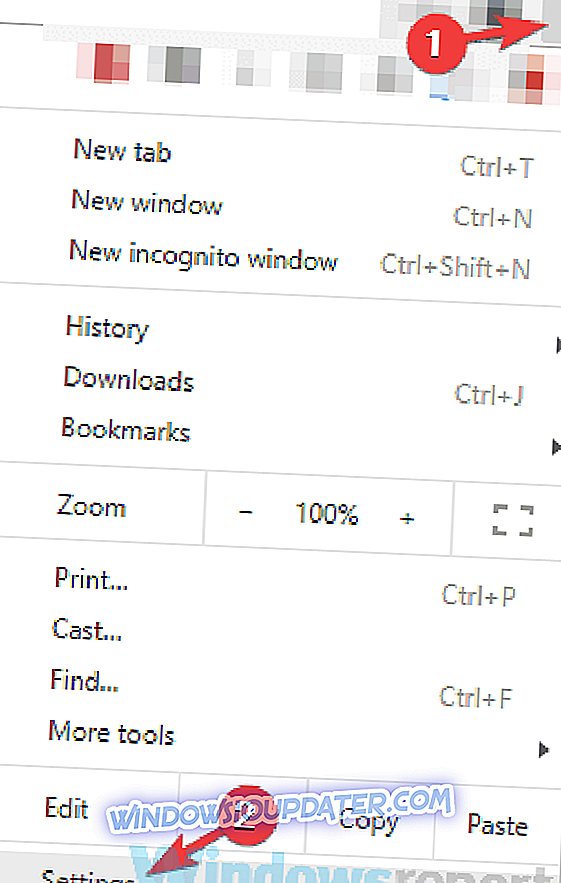
- 맨 아래로 스크롤하여 고급 버튼을 클릭하십시오.
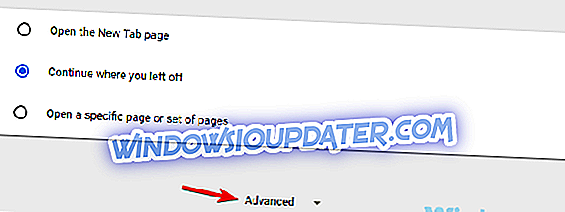
- 개인 정보 섹션으로 이동하여 안전 브라우징 기능을 비활성화하십시오.
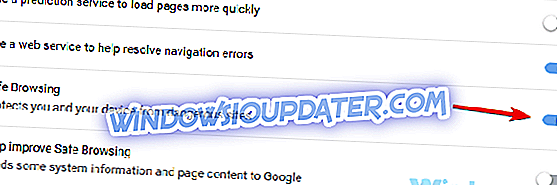
그렇게하면이 메시지없이 모든 웹 사이트에 액세스 할 수 있습니다. 이 기능을 비활성화하면 시스템이 위험해질 수 있습니다. 일반적으로 친숙하고 안전한 웹 사이트를 방문 할 때만이 기능을 사용 중지하는 것이 좋습니다.
다른 브라우저에도 유사한 기능이 있으므로 Chrome을 사용하지 않으므로 브라우저의 개인 정보 섹션을 확인하고 세이프 브라우징 기능을 사용 중지해야합니다.
해결책 4 - 메시지를 무시하고 웹 사이트로 이동하십시오.
많은 사용자가 경고를 받으면 경고를 받습니다. 이 웹 사이트를 방문하는 경고는 컴퓨터 화면에 표시되는 메시지에 해를 입힐 수 있습니다 . 그러나 자주 방문하는 친숙한 웹 사이트에이 메시지가 나타날 수 있습니다.
이 메시지가 나타나면 무시하고 웹 사이트를 방문하십시오. 이렇게하려면 다음과 같이하십시오.
- 경고 화면에서 방문하려는 URL을 찾고 복사 한 다음 새 탭에서 열어보십시오. 또는 일부 사용자는 URL을 강조 표시하기 위해 방문하여 마우스 오른쪽 버튼으로 클릭하고 새 탭에서 열기를 선택하는 것이 좋습니다.
- 이제 다른 화면이 나타납니다. 자세히 를 클릭 한 다음 안전하지 않은 사이트 링크를 클릭 하십시오 .
그렇게 한 후에는 문제없이 웹 사이트를 방문 할 수 있어야합니다. 이 경고 메시지는 이유가 있기는하지만 친숙하고 안전한 웹 사이트를 방문하는 동안이 메시지가 나타나면이 방법을 사용하여이 메시지를 피할 수 있습니다.
이 방법으로 문제가 해결되지 않으면 브라우저에서 세이프 브라우징 기능을 항상 사용 중지 할 수 있으며 문제가 해결되어야합니다.
해결책 5 - 다른 브라우저로 전환하십시오.
이 웹 사이트 방문에 대한 경고로 컴퓨터 메시지가 익숙한 웹 사이트에 계속 나타나면 브라우저에 문제가있는 것일 수 있습니다. 이 경우 문제를 해결할 때까지 일시적으로 다른 브라우저로 전환하는 것이 좋습니다.
Microsoft Edge는 Windows 10과 함께 사용할 수 있지만 Firefox 나 Opera와 같은 다른 브라우저를 사용할 수 있습니다. 이러한 브라우저는 유사한 기능을 사용할 수 있으므로이 웹 사이트를 차단할 수도 있습니다.
해결책 6 - 브라우저가 최신 버전인지 확인하십시오.
이 웹 사이트를 방문 할 때 경고 메시지가 나타나면 브라우저가 오래되면 컴퓨터 메시지가 나타날 수 있습니다. 구식 브라우저는 다양한 문제를 겪을 수 있으므로 항상 최신 상태로 유지하는 것이 중요합니다.
대부분의 브라우저는 최신 업데이트를 자동으로 다운로드하지만 때로는 몇 가지 업데이트를 건너 뛸 수 있습니다. 그러나 항상 수동으로 업데이트를 확인할 수 있습니다. 이를 수행하려면 오른쪽 상단의 브라우저 메뉴를 열고 도움말> 정보를 선택하십시오.
거기에서 현재 사용중인 버전을 볼 수 있어야하며 브라우저가 자동으로 업데이트를 확인합니다. 업데이트가 설치되면이 문제가 아직 있는지 확인하십시오. 이 과정은 브라우저에 따라 약간 다를 수 있지만 직접 알아낼 수 있어야합니다.
해결책 7 - 브라우저를 다시 설치하십시오.
사용자에 따르면, 이 웹 사이트를 방문하는 경고 는 귀하의 브라우저에 문제가있을 때 컴퓨터 메시지가 때때로 나타날 수 있음을 나타냅니다. 이 메시지는 일반적으로 문제가있는 웹 사이트에 표시되지만 자주 방문하는 웹 사이트에서도이 메시지가 자주 나타나는 경우 설치 문제 일 수 있습니다.
이 문제를 해결하려면 사용자가 브라우저를 다시 설치해야합니다. 브라우저를 제거하는 방법에는 여러 가지가 있지만 가장 좋은 방법은 IOBit Uninstaller 와 같은 제거 프로그램을 사용하는 것입니다. 응용 프로그램을 완전히 제거하려면 특정 문제가 발생할 수 있으므로 응용 프로그램의 모든 파일과 레지스트리 항목을 제거하는 것이 중요합니다.
- IObit Uninstaller PRO 7 다운로드
이러한 파일을 수동으로 제거하는 것은 매우 지루할 수 있으므로 모든 파일과 함께 원하는 응용 프로그램을 제거하는 제거 프로그램을 사용하는 것이 좋습니다. 브라우저를 제거한 후 다시 설치하고 문제가 해결되는지 확인하십시오.
악의적 인 웹 사이트에 액세스하려고 시도하기 전에이 웹 사이트를 방문하면 경고 메시지가 나타납니다. 그러나 때로는이 메시지가 신뢰할 수 있고 신뢰할 수있는 웹 사이트에 나타날 수 있으며 이러한 경우에는 Google 솔루션 중 일부를 시도하여 문제가 해결되는지 확인하십시오.